Sichern von Erlebnissen mit Auth0
Wenn ein Erlebnis mit SSO gesichert wird, müssen sich Benutzer authentifizieren, bevor sie auf eine Web- oder Mobile-App-Erfahrung zugreifen können.
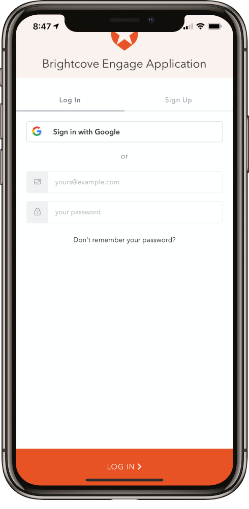
Die Schritte in diesem Thema gehen davon aus, dass Sie ein Auth0-Testkonto erstellt und Ihr Konto per E-Mail bestätigt haben.
Erstellen eines Zugriffssteuerungsprofils
Sie müssen ein Zugriffssteuerungsprofil erstellen, das verwendet wird, um alle Erlebnisse zu sichern, die Sie mit SSO sichern möchten.
- Melden Sie sich bei Ihrem Brightcove Engage Konto an.
- Klicken Sie in der Kopfzeile auf Einstellungen .
- Klicken Sie in der linken Navigation auf Access Control Profiles.
- Klicken Sie auf Create Profile.
- Geben Sie dem Profil unter Name einen Namen.
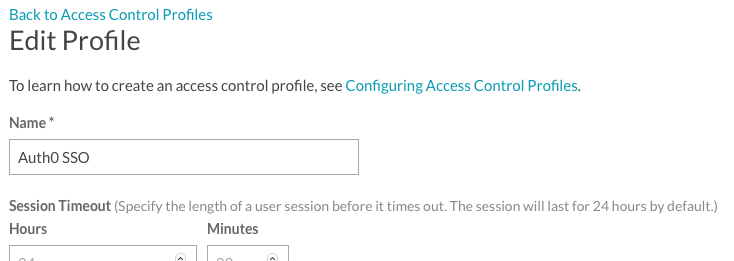
- Prüfen Sie die SSO-Option .
Um das Access Control Profile zu vervollständigen, benötigen Sie einige Werte, die im Rahmen des Auth0-Anwendungserstellungsprozesses bereitgestellt werden. Nachdem wir eine neue Auth0-Anwendung erstellt haben, können wir das Erstellen dieses Profils abschließen.
Erstellen einer Anwendung
Als Nächstes müssen Sie eine Anwendung erstellen, die mit Auth0 gesichert wird. Im Rahmen des Anwendungserstellungsprozesses werden das Signaturzertifikat und die SAML-Protokoll-URL vom im vorherigen Abschnitt erstellten Access Control-Profil verwendet.
- Melden Sie sich bei Ihrem Auth0-Konto an.
- Klicken Sie auf der Seite „ Erste Schritte “ in der linken Navigationsleiste auf Anwendungen.
- Klicken Sie auf der Seite „ Anwendungen “ auf + ANWENDUNG ERSTELLEN.
- Geben Sie einen Namen für die Anwendung ein.
- Wählen Sie einen Anwendungstyp für reguläre Webanwendungenaus.
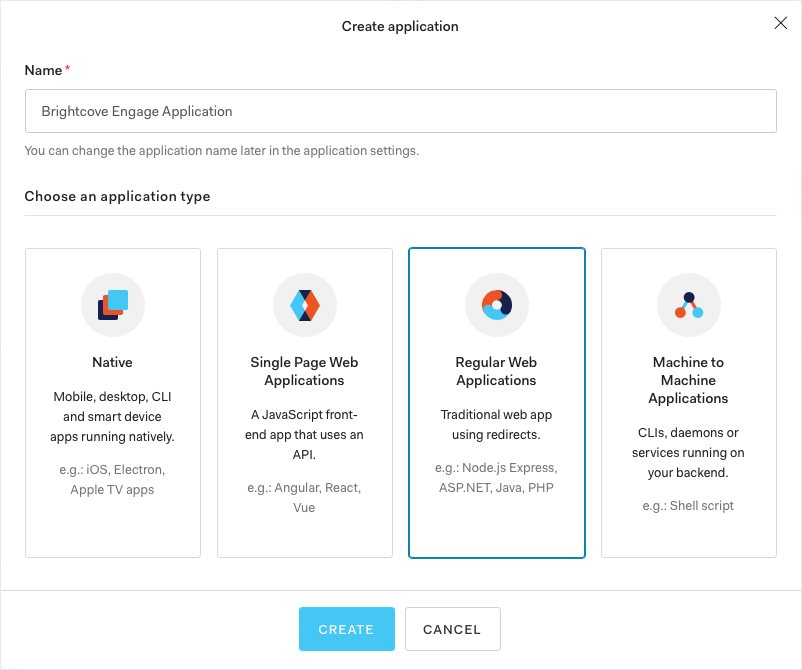
- Klicken Sie auf ERSTELLEN.
- Klicken Sie unter dem Anwendungsnamen auf den Link Einstellungen .
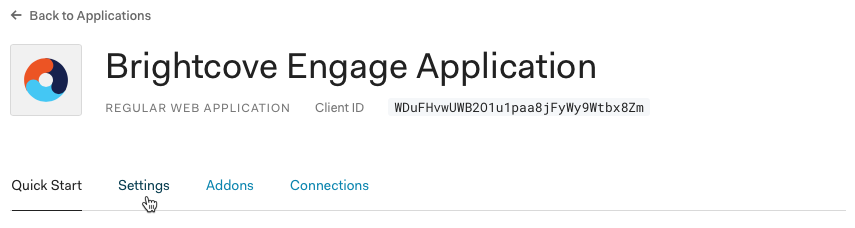
- (Optional) Suchen Sie das Feld Anwendungslogo und geben Sie eine URL zu Ihrem Anwendungslogo ein. Dies führt dazu, dass Ihr Logo im Vergleich zum Auth0-Logo auf der Anmeldeseite angezeigt wird.
- Bestätigen Sie, dass die Token Endpoint Authentication Method auf POSTfestgelegt ist.
- Fügen Sie im Feld Rückruf-URLs zulassen die folgende URL hinzu:
https://auth.bcvp0rtal.com/login/callback - Klicken Sie unten auf der Seite auf den Link Erweiterte Einstellungen anzeigen .
- Klicken Sie auf den Link Zertifikate .
- Kopieren Sie das Signaturzertifikat in die Zwischenablage.
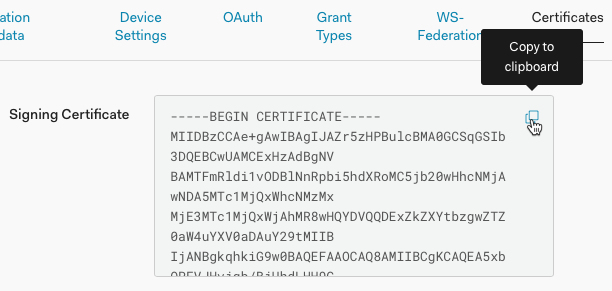
- Kehren Sie zu Brightcove Engage und dem Access Control-Profil zurück, das Sie im vorherigen Abschnitt erstellt haben.
- Fügen Sie das Signaturzertifikat in das Feld X.509-Zertifikat ein.
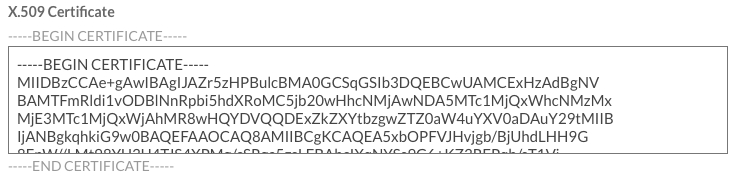
- Entfernen Sie die Zeilen —BEGIN CERTIFICATE— und —END CERTIFICATE— aus dem X.509-Zertifikat .
- Kehren Sie zu Auth0 zurück.
- Klicken Sie auf den Link Endpoints .

- Suchen Sie die SAML-Protokoll-URL und kopieren Sie sie in die Zwischenablage.
- Kehren Sie zu Brightcove Engage und dem Access Control-Profil zurück, das Sie im vorherigen Abschnitt erstellt haben.
- Fügen Sie die SAML-Protokoll-URL in das Feld SAML 2.0 Endpoint (HTTP) ein.

- Aktivieren Sie die Option Alle Attribute offenlegen am Ende der Seite.
- Klicken Sie auf Speichern , um das Access Control Profile zu speichern.
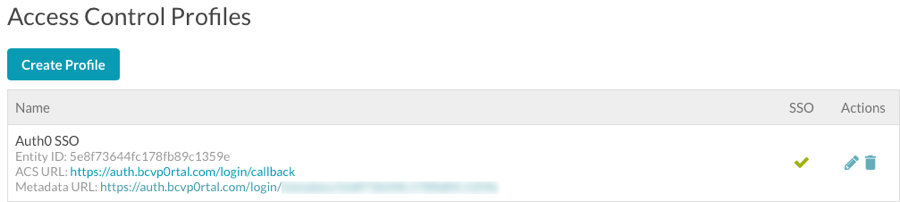
- Kehren Sie zu Auth0 zurück.
- Klicken Sie oben auf der Seite unter dem Namen der Anwendung auf den Link Addons .
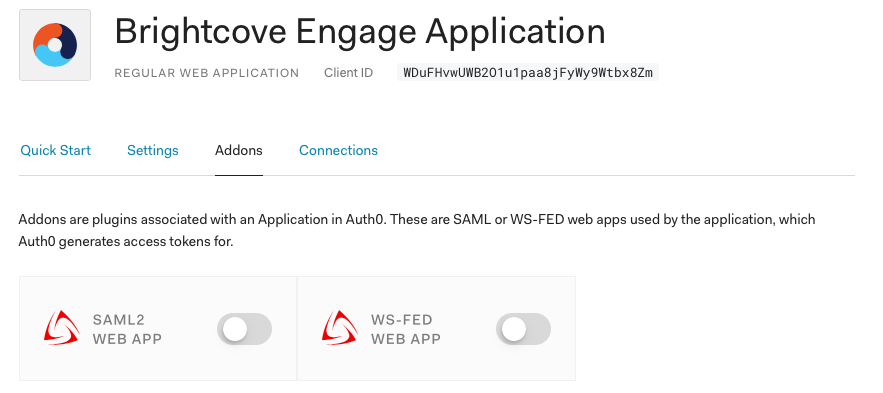
- Aktivieren Sie die Option SAML2 WEB APP .
- Fügen Sie im Feld Anwendungsrückruf-URL die folgende URL hinzu:
https://auth.bcvp0rtal.com/login/callback - Scrollen Sie zum Ende des Dialogs und klicken Sie auf AKTIVIEREN.
- Schließen Sie den Dialog.
Stellen Sie sicher, dass Sie die Änderungen an den Anwendungseinstellungen speichern.
Erstellen eines Benutzers in Auth0
In diesem Thema wird ein Testkonto von Auth0 verwendet. Standardmäßig werden keine Benutzer erstellt. Möglicherweise müssen Sie einen Benutzer hinzufügen, um den Testprozess abzuschließen.
- Kehren Sie zu Auth0 zurück.
- Klicken Sie im linken Navigationsbereich auf Benutzer & Rollen > Benutzer.
- Klicken Sie auf + BENUTZER ERSTELLEN.
- Geben Sie die Benutzerinformationen ein und klicken Sie auf ERSTELLEN.
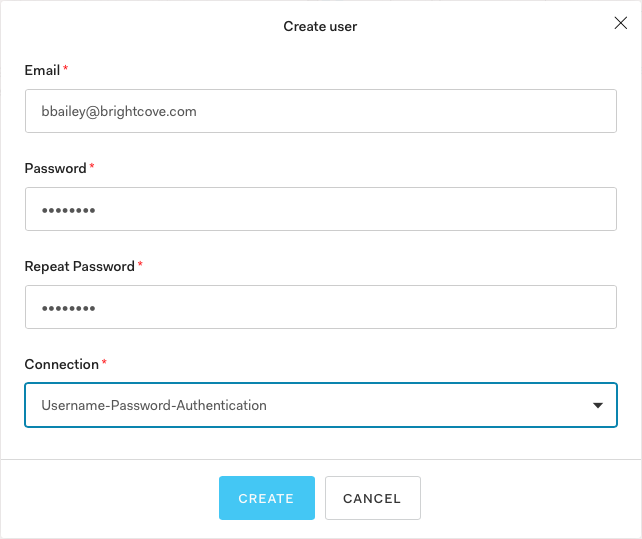
Weisen Sie das Access Control-Profil einem Erlebnis zu
Der letzte Schritt besteht darin, das erstellte Zugriffssteuerungsprofil den Erlebnissen zuzuweisen, die Sie sichern möchten.
- Zurück zur Seite Brightcove Engage
- Bearbeiten Sie das Erlebnis, das Sie sichern möchten.
- Klicken Sie im linken Navigationsbereich auf SITE CONFIGURATION > Access Control.
- Wählen Sie das Zugriffssteuerungsprofil aus, das mit der Auth0-SSO-Konfiguration verknüpft ist.
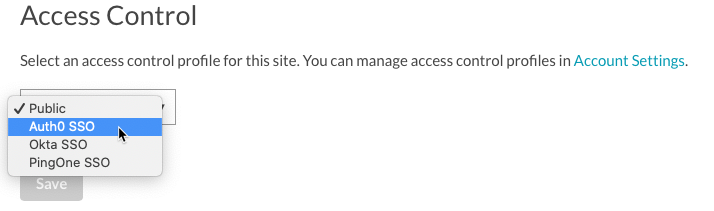
- Klicken Sie auf Save.
- Veröffentlichen Sie die Erfahrung.
Wenn Sie auf das Erlebnis zugreifen, sollten Sie von Auth0 aufgefordert werden, sich anzumelden. Das folgende Bild zeigt sich beim Versuch, auf eine Mobile App Experience zuzugreifen.
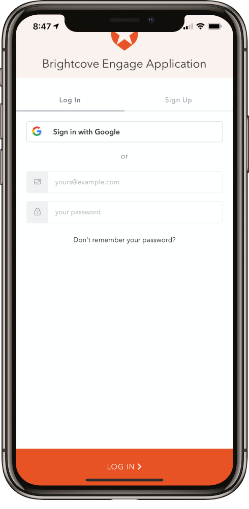
 Kontaktieren Sie Support
Kontaktieren Sie Support Systemstatus
Systemstatus
